카카오톡 PC버전 다운로드 설치 방법 최신 업데이트
카카오톡을 PC에서 더욱 편리하게 사용하고 싶으신가요?
작은 스마트폰에서 글자를 입력하다 보면 오타도 발생하고 힘드셨죠?
스마트폰에서 글자를 입력하는 것보다 키보드로 입력하는 게 더욱 편하다면 카카오톡 PC버전을 다운로드하여 설치하시면 더욱 빠르고 편하게 카카오톡 메시지를 주고받을 수 있습니다.
저도 스마트폰에 설치된 카카오톡 어플보다 PC에 설치된 카카오톡을 더 많이 사용합니다.
오늘은 카카오톡 PC버전을 다운로드하는 방법과 카카오톡을 PC에 설치하여 더 편리하게 사용할 수 있는 방법에 대해 소개해드리겠습니다.
생각보다 쉽게 가능하니, 화면을 보고 그대로 따라 해 주세요.
카카오톡 PC버전 다운로드
카카오톡은 일상생활에서 가장 많이 사용하는 국민 메신저 앱입니다.
PC버전을 다운로드하시면 내 PC에서도 가족, 친구, 지인들과 더욱 쉽게 대화할 수 있습니다.
설치방법은 누구나 쉽게 따라 할 수 있으니, 아래의 순서를 보고 따라 해 보세요.
카카오 홈페이지 접속은 아래의 버튼을 통해 빠르고 간편하게 카카오 홈페이지로 바로 갈 수 있습니다.
화면 우측에 보이는 빨간 박스의 다운로드를 클릭하여 Android, IOS, Windows, macOS 중 Windows를 선택합니다.
선택하시면 바로 다운로드가 시작되어 1초 만에 다운로드 폴더에 저장됩니다.
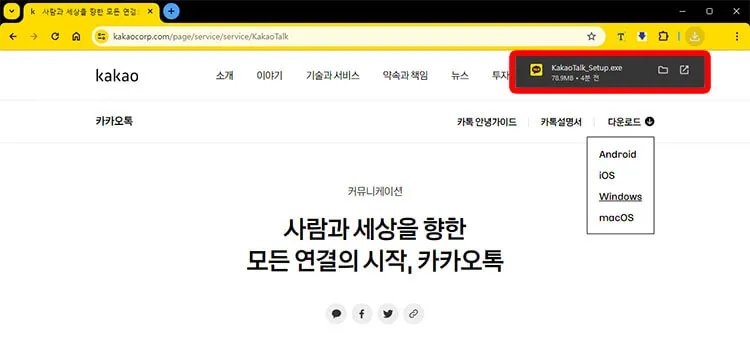
일반적으로 다운로드 폴더의 위치는 C:\Users\컴퓨터이름\Downloads폴더에 저장됩니다.
저장된 파일을 통해 PC에 카카오톡을 설치할 수 있으니, 아래에 나오는 카카오톡 PC버전 설치 화면을 따라 그대로 진행하세요.
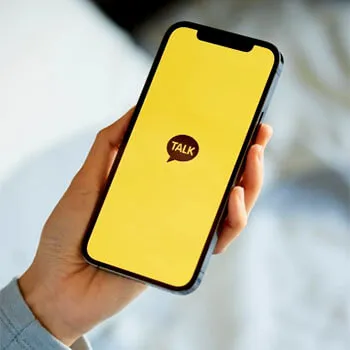


카카오톡 PC버전 설치 방법
카카오톡 PC버전 설치파일이 있는 폴더로 이동한 후, 설치파일에 아래의 이미지처럼 설치파일에 방패모양이 있다면, 파일을 설치할 때 마우스 우측버튼을 눌러 관리자 권한으로 실행하시면 원활히 설치가 시작됩니다.
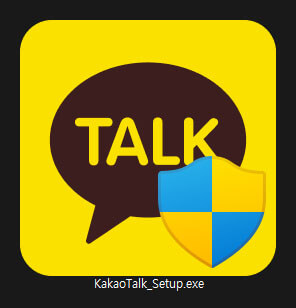
관리자 권한으로 실행하며 설치화면이 나오고 카카오톡을 설치를 자동으로 실행합니다.
카카오톡 PC버전의 설치화면 중, 가장 첫 번째 화면은 언어 선택화면이니, 한국어를 선택하신 후 OK를 클릭합니다.

언어 선택 후, 안내에 따라 다음버튼을 클릭하고 설치를 계속 진행해 주세요.
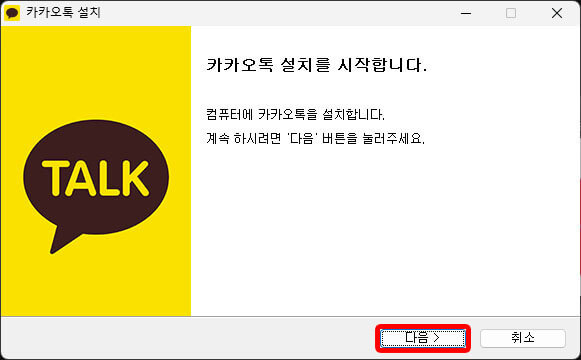
카카오톡 설치에 따른 소프트웨어 최종 이용약관 화면에서 동의함을 클릭합니다.
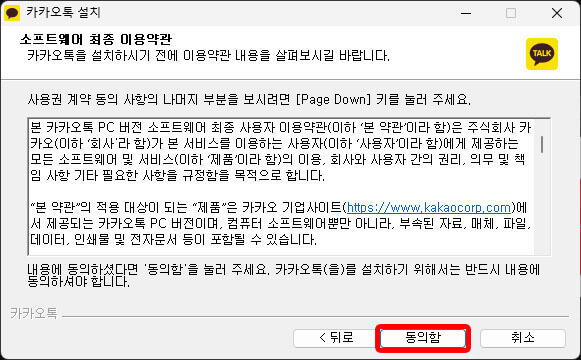
카카오톡 설치에 폴더를 지정할 수 있으니, 특별한 폴더 변경사항이 없다면 다음을 클릭하세요.
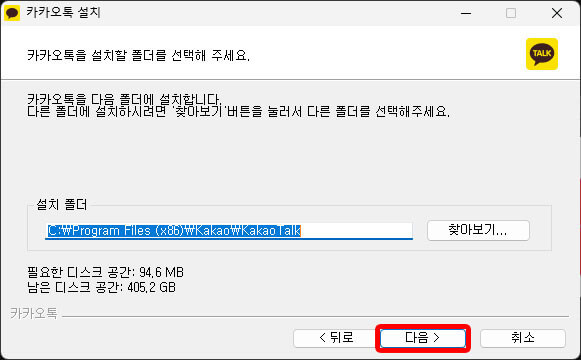
아래의 화면처럼 구성요소 선택 화면이 나오면 모두 체크를 해제하고 설치를 클릭하세요.
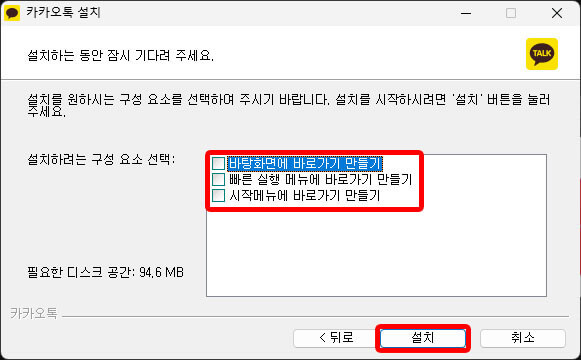
구성요소 선택 화면은 바탕화면에 바로가기 만들기, 빠른 실행메뉴에 바로가기 만들기, 시작메뉴에 바로가기 만들기이지만, 쓸 일이 거의 없고 PC를 켰을 때 자동으로 카카오톡이 실행되기 때문에 바로가기 아이콘 없이 깔끔하게 설치하는 게 가장 좋습니다.
화면이 자동으로 설치 중으로 넘어가며 압축해제 후, 설치가 진행이 되고 있으니, 잠시 기다려주세요.
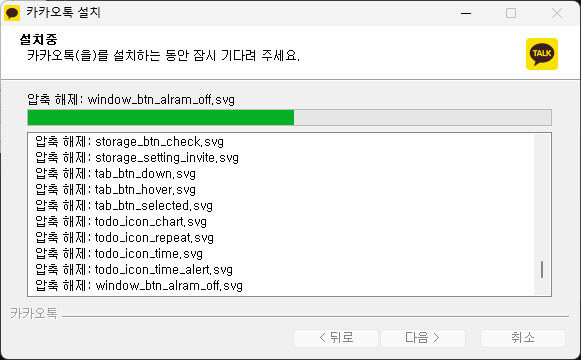
카카오톡 설치 완료 화면이 뜨면서 카카오톡 실행에 체크가 되어 있다면 마침버튼을 눌러 주세요.
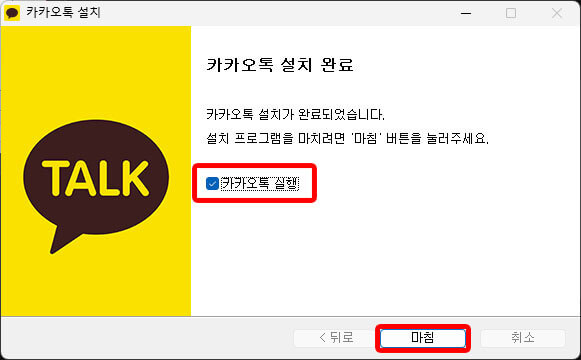
대략 3초 정도 기다리면 메인 창이 뜨면서 카카오계정인 이메일 주소와 비밀번호를 입력하라고 화면에 나타납니다.

카카오계정과 비밀빈호를 입력한 후 로그인을 클릭합니다.

로그인과 함께 휴대전화로 자동 인증이 되며 카카오톡 PC버전이 자동실행 됩니다.
혹시, 대화를 백업해 둔 최신 데이터가 있다면 대화 복원 버튼을 클릭합니다.
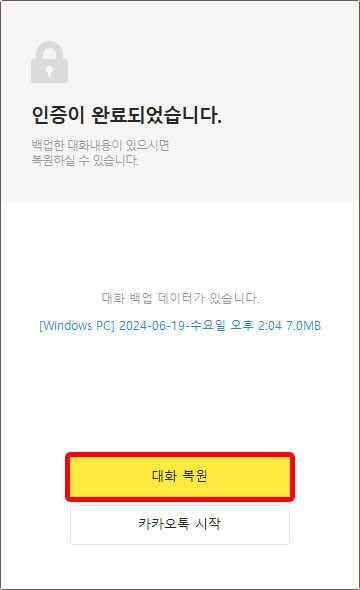
대화를 백업할 때 지정하였던 비밀번호를 누르고 복원 버튼을 클릭합니다.
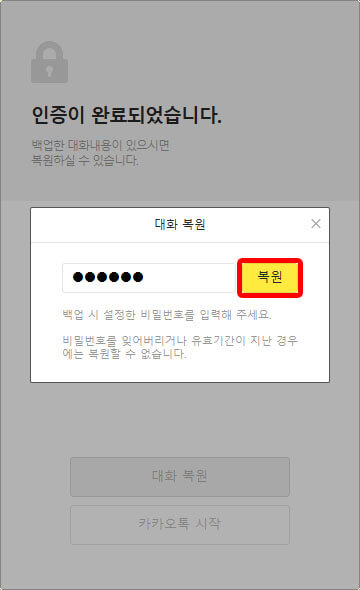
카카오 데이터 센터에 백업되었던 대화들이 복원되고 있습니다.
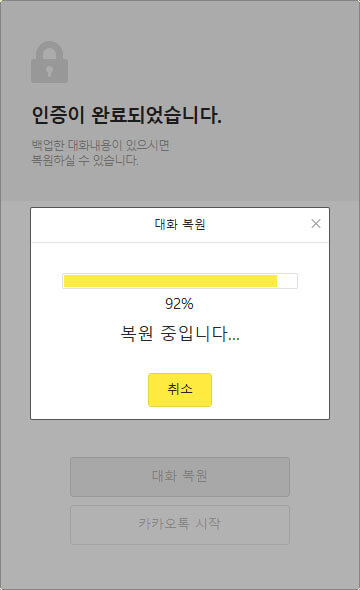
복원 중인 창과 함께 약 3초 뒤 복원 완료 창이 뜨며 확인 버튼을 클릭합니다.

이제 카카오톡 PC버전의 메인 창이 나타나며 스마트폰보다 더욱 빠르고 간편하게 카카오톡을 즐길 수 있습니다.
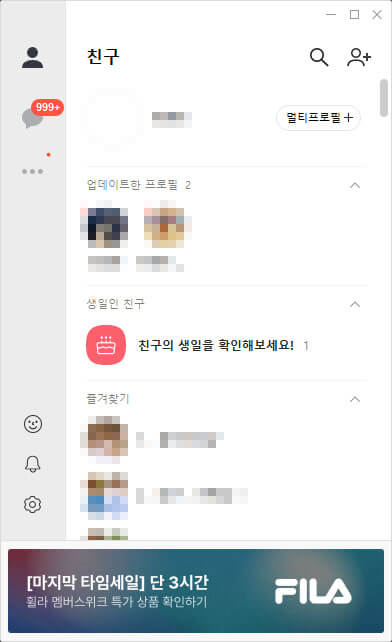
카톡 설명서 바로가기
카톡의 새로운 기능 소개와 함께 가끔씩 어떻게 사용하는지 헷갈렸던 기능들을 동영상과 함께 한눈에 파악할 수 있습니다.
공식 웹사이트를 통해 친절한 사용법, 뜻밖의 활용법을 소개해드리니, 지금 바로 확인해 보세요.
카카오톡 주요 기능
카카오톡 어플과 마찬가지로 PC버전의 카카오톡 또한 아주 편리하게 사용하실 수 있습니다.
아래는 카카오톡의 주요 기능을 간추려 소개해드리겠습니다.
메신저 기능
PC에서도 친구들과 채팅, 파일 공유, 이모티콘 사용 등 모바일과 동일한 메신저 기능을 사용할 수 있습니다.
알림 기능
모바일 앱에서 오는 새로운 메시지, 친구 요청, 알림 등을 PC에서도 확인할 수 있습니다.
파일 공유
PC에서 작성한 문서, 이미지, 동영상 등을 친구들과 쉽게 공유할 수 있습니다.
화면 공유
화면 공유 기능을 통해 친구들과 함께 화면을 보며 작업할 수 있습니다.
음성/영상 통화
PC버전에서도 친구들과 음성 통화나 영상 통화를 할 수 있습니다.
그룹 채팅
여러 명의 친구들과 동시에 대화할 수 있는 그룹 채팅 기능을 제공합니다.
프로필 관리
자신의 프로필 사진, 상태 메시지 등을 PC에서도 편리하게 관리할 수 있습니다.
알람 및 일정 관리
알람 설정, 일정 관리 등의 기능을 PC에서도 이용할 수 있습니다.
이처럼 카카오톡 PC버전은 모바일 버전과 거의 같은 기능을 제공하여 PC에서도 편리하게 메신저 서비스를 이용할 수 있습니다.
카카오톡 최신버전 업데이트
카카오톡은 일상의 대화를 이어주는 국민 메신저 앱입니다.
가장 중요한 보안을 빼놓을 수 없는데요.
카카오톡은 업데이트할수록 더 강력해지는 보안기능으로 나의 소중한 일상을 지킬 수 있으니, 카카오톡을 최신버전으로 업데이트해 보세요.
모바일용 카카오톡 최신버전은 아래를 통해 다운로드해 보세요.
삼성 갤럭시 폰 등 안드로이드 계열의 스마트폰은 아래의 구글 플레이를 통해서 카카오톡 최신버전을 다운로드할 수 있으니 지금 바로 업데이트해 보세요.
아이폰을 사용하시는 분들은 아래의 애플 앱스토어를 통해서 카카오톡 최신버전을 다운로드할 수 있으니 지금 바로 업데이트해 보세요.
PC용 카카오톡 최신버전은 아래를 통해 최신버전으로 업데이트해 보세요.
마치며
오늘은 카카오톡 PC버전의 다운로드 방법과 화면을 보고 그대로 따라 할 수 있는 설치 방법에 대해서 상세히 소개해드렸습니다.
모바일에서 쓰는 카카오톡 어플보다 더 빠르고 간편하게 사용할 수 있는 장점이 있으니, 평소 카카오톡으로 대화를 많이 하시는 분이라면 카카오톡 PC버전을 적극 활용해 보시기 바랍니다.
글 읽어주셔서 감사합니다.

'돈이 되는 정보' 카테고리의 다른 글
| 보령머드축제 입장권 예약 방법 일정 공연 주차 안내 7월 주말 축제 페스티벌 (0) | 2024.06.24 |
|---|---|
| 강동구 대형 생활폐기물 소형 폐가전 수거 신청방법 수수료 가격표 (0) | 2024.06.20 |
| 강남구 대형 생활폐기물 소형 폐가전 수거 신청방법 수수료 가격표 (1) | 2024.06.20 |
| 싸이흠뻑쇼 전국 일정 콘서트 예매 방법 (0) | 2024.06.20 |
| 로블록스 PC 설치 방법 (0) | 2024.06.19 |
| 휴면계좌 조회 방법 숨은 예금 통합조회 서비스 (0) | 2024.06.17 |
| 자동차세 조회방법 납부방법 서울시 ETAX 이텍스 (0) | 2024.06.17 |
| 광화문 달빛요가 신청방법 지하철 이용방법 (0) | 2024.06.17 |
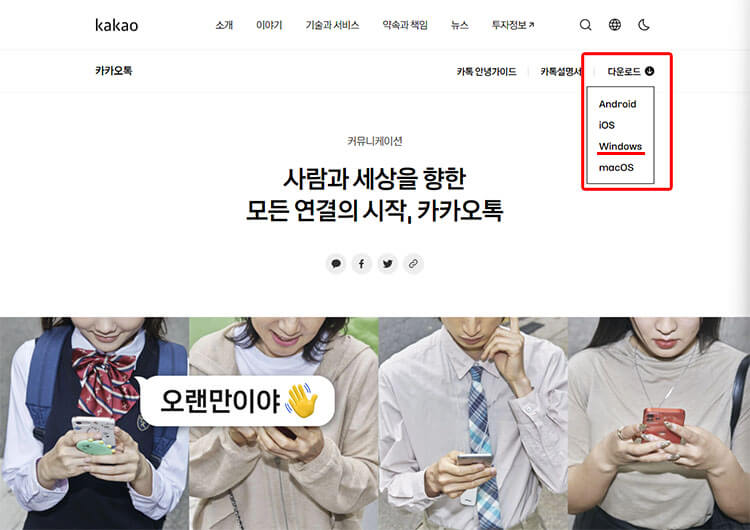
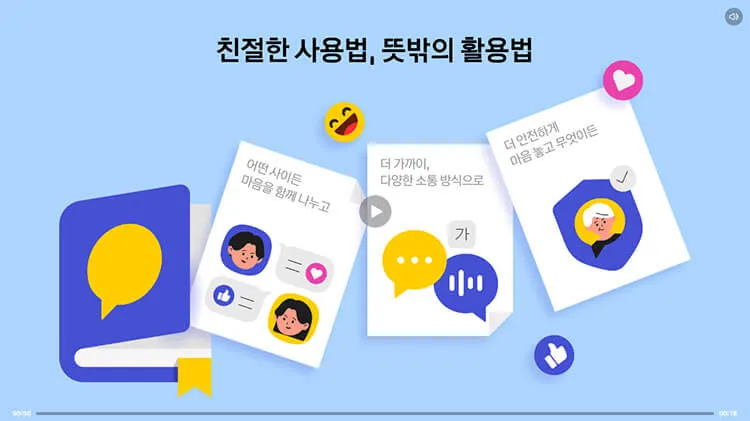





댓글